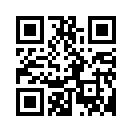Как компьютер может подключиться к телевизору с помощью кабеля дисплея высокой четкости HDMI?
Интерфейс кабеля дисплея высокой четкости HDMI обеспечивает пропускную способность передачи данных до 5 Гбит / с для несжатых аудиосигналов и видеосигналов высокого разрешения. В то же время нет необходимости выполнять цифровое аналоговое или аналого-цифровое преобразование перед передачей сигнала, что может обеспечить передачу видео и аудио сигнала наивысшего качества. Как компьютер может подключиться к телевизору с помощью кабеля дисплея высокой четкости HDMI?

Кабель HDMI
Прежде всего, вам нужен телевизор с поддержкой ввода кабеля дисплея высокой четкости HDMI и компьютер с графической картой с выходом кабеля дисплея высокой четкости HDMI. Если на компьютере отсутствует выходной кабель дисплея высокой четкости HDMI, выход DVI также доступен, но необходимо использовать DVI-HDMI. Показать адаптер кабеля.
Тогда вам понадобится подходящая длина HDMI-кабеля высокой четкости. HD-кабель, рекомендуется не использовать более 10 метров HDMI-кабеля высокой четкости. HD-кабель, так как чистый HDMI-кабель высокой четкости HD-кабель (без особого улучшения схемы) После более чем 10 метров трудно гарантировать, что он продолжит поддерживать такое высокое разрешение, как 1920X1080.

Последнее - это подключение, нужно только один конец кабеля дисплея высокой четкости HDMI подключить к кабелю видеокарты компьютера. Выходной кабель дисплея высокой четкости HDMI, другой конец подключен к кабелю HDMI высокой четкости дисплея вход. Включите компьютер и ЖК-телевизор и с помощью пульта ДУ настройте «Источник сигнала» ЖК-телевизора на «Режим кабеля HDMI HD Display». После переключения на сигнал кабеля дисплея высокой четкости HDMI на экране телевизора будет отображаться изображение, передаваемое компьютером, а звук и изображение компьютера могут отображаться на телевизоре.
Если экран телевизора не отображается из-за несоответствия разрешения, вы можете установить разрешение экрана на компьютере, чтобы добиться наилучшего отображения на телевизоре. Нажмите правую кнопку мыши на рабочем столе компьютера, чтобы открыть меню, и нажмите «Настройки экрана». Нажмите «Расширенные настройки дисплея» справа.
При настройке разрешения установите для дисплея значение «ТВ». Затем компьютер автоматически определит и порекомендует наилучшее разрешение. Вы можете настроить разрешение в соответствии с фактическим эффектом, отображаемым на телевизоре, для достижения наилучшего отображения.
Затем установите телевизор на динамик по умолчанию для компьютера, чтобы синхронизировать изображение и звук. Найдите значок громкости в форме маленького динамика на панели задач компьютера, щелкните правой кнопкой мыши и нажмите «Воспроизвести устройство».
В настройке «Воспроизведение» выберите телевизор «FTV», щелкните правой кнопкой мыши и выберите «Установить как устройство по умолчанию». Нажмите «ОК», и телевизор можно использовать в качестве динамика компьютера.
Таким образом, изображение и звук компьютера успешно пристыкованы к телевизору, а затем на компьютере можно воспроизвести эффект видео-теста.

 Производство профессиональных кабелей HDMI
Производство профессиональных кабелей HDMI  Наслаждайтесь реальным звуком и изображением
Наслаждайтесь реальным звуком и изображением